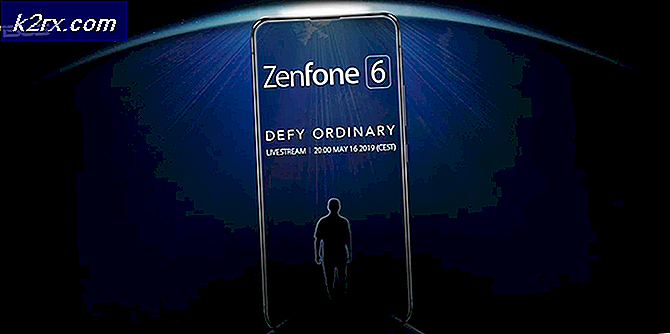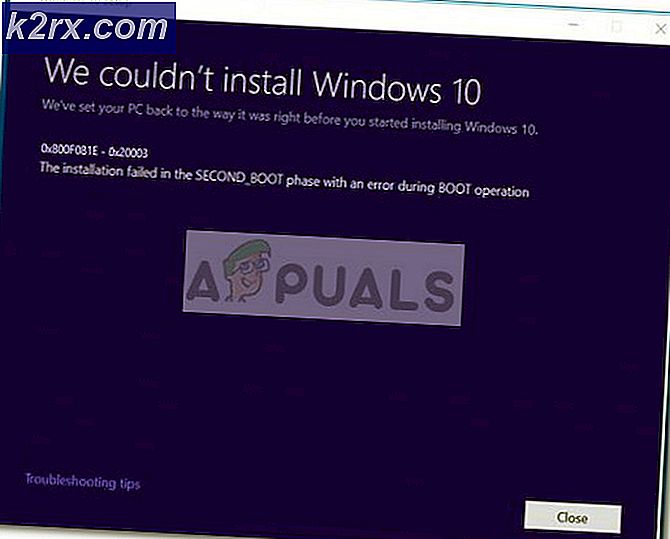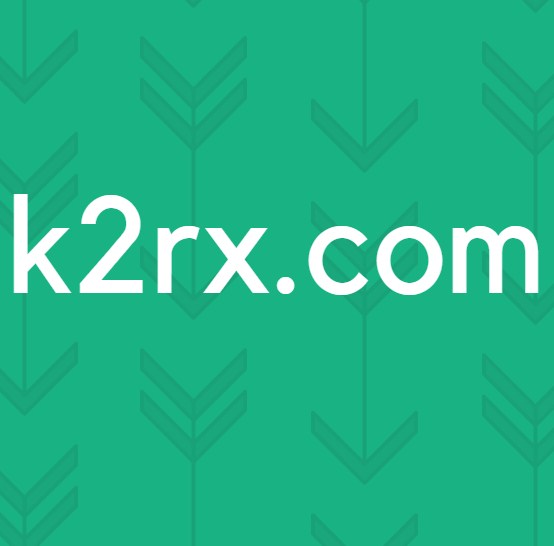Fix: Anda harus menjadi Administrator yang menjalankan sesi Konsol untuk menggunakan utilitas SFC
Setiap kali Anda mencoba menjalankan utilitas SFC di command prompt Anda, itu tidak berarti itu akan berjalan tanpa memeriksa kemungkinan kesalahan yang mungkin Anda picu. Ada banyak kesalahan saat menjalankan perintah sederhana seperti "sfc / scannow”Sesekali. Namun dalam artikel ini, kami akan berfokus pada kesalahan umum yang dihadapi sebagian besar pengguna saat mereka mencoba perintah ini, dan itu adalah "Anda harus menjadi administrator yang menjalankan sesi konsol untuk menggunakan utilitas SFC”
Apa yang menyebabkan kesalahan ini meminta Pengguna menjadi Administrator?
Kesalahan ini menunjukkan bahwa Anda mencoba mengakses file sistem melalui command prompt, dan untuk itu Anda memerlukan izin atau Anda harus menjadi administrator. Jika Anda membuka prompt perintah hanya dengan mengklik dua kali atau klik kanan lalu mengklik buka, itu akan mulai dalam mode normal. Tetapi, jika Anda mengklik kanan dan menjalankannya sebagai administrator maka CMD akan terbuka sebagai file Command Prompt yang Ditinggikan. Setiap kali Anda perlu melakukan perubahan atau menjalankan file sistem, Anda harus membuka CMD dalam mode tinggi. Di bawah ini kami memiliki solusi tentang cara melakukannya.
Menjalankan Command Prompt sebagai Administrator
Untuk menjalankan perintah SFC Utility, kita selalu perlu menjalankannya prompt perintah yang ditinggikan, yang merupakan command prompt yang berjalan dengan izin administrator. Saat Anda menjalankannya sebagai administrator, Anda mengizinkan CMD mengakses dan menggunakan file sistem Anda, dan SFC Utility adalah salah satu perintah sistem. Untuk melakukan itu, ikuti langkah-langkah di bawah ini
- Jika Anda melihat kesalahan ini, Anda pasti masuk CMD, tutup itu
- Pergi kemana CMD adalah, menu mulai atau cari di bilah pencarian
Catatan: Untuk jendela lama, ini akan menjadi: Mulai> Semua Program> Aksesoris - Klik kanan CMD
- Pilih "Jalankan sebagai administrator”
Tip: CTRL + SHIFT + Enter (akan membuka CMD dalam mode administrator tanpa mengklik kanan dan memilih opsi)
- Klik "Iya”Untuk verifikasi Kontrol Pengguna
- Sekarang ketik "sfc / scannow ” dan masuk
- Ini akan memulai pemindaian sistem
Bonus: Menyetel CMD yang Ditinggikan sebagai Default
Anda bisa membuat CMD Jalankan sebagai administrator selalu setiap kali Anda membukanya, dengan melakukan langkah-langkah berikut di bawah ini:
- Pergi kemana CMD adalah, menu mulai atau cari di bilah pencarian
Catatan: Untuk jendela lama, ini akan menjadi: Mulai> Semua Program> Aksesoris - Klik kanan CMD, dan pilih "Buka Lokasi File”
- Sekarang, klik kanan "CMDPintasan "dan pilih"Kirim ke> Desktop”
- Sekarang klik kanan pintasan dan buka "Properti”
- Di tab pintasan, klik "Maju”
- Sekarang centang opsi "Jalankan sebagai administrator”
- Klik "baik”Dan simpan propertinya
- Sekarang setiap kali Anda membuka pintasan ini, secara otomatis akan dijalankan sebagai administrator.
Masalah saat menjalankan Command Prompt sebagai admin
Jika Anda menjalankan prompt perintah sebagai administrator dan masih mendapatkan kesalahan ini. Anda dapat mencoba menggunakan program pihak ketiga bernama NSudo. Ini pada dasarnya akan memberi Anda izin TrustedInstaller.
- Unduh NSudo dari tautan ini (di sini).
- Setelah diunduh, klik kanan padanya dan jalankan sebagai administrator.
- Sekarang ketika program dibuka, centang opsi bernama "Aktifkan semua hak istimewa".
- Sekarang dalam tipe kotak run “Cmd” lalu tekan "Lari".
- Setelah Command Prompt dibuka, coba jalankan “Sfc / scannow” perintah lagi.
- Periksa untuk melihat apakah masalah masih berlanjut.
Jika itu juga tidak berhasil untuk Anda, Anda dapat mencoba mem-boot Windows Anda ke mode aman lalu mencoba menjalankan SFC Command.